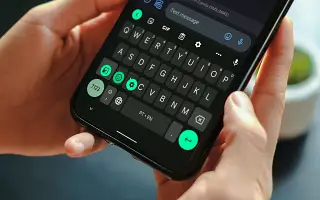本文是有关如何在 Android 12 上将动态颜色主题应用于 Gboard 的一些有用屏幕截图的指南。
如果您使用的是 Android 12,您可能已经熟悉“Material You”设计。在 Android 12 中引入的 Material You 让用户可以更好地控制手机的外观和感觉,因为操作系统会根据壁纸创建自定义颜色。
这是通过一个名为“monet”的新主题引擎完成的。“莫奈”主题引擎会根据您手机的壁纸动态生成调色板。创建调色板后,这些颜色将在整个操作系统中使用。
好消息是应用程序开发人员还可以使用莫奈生成的调色板来为他们的应用程序设置主题。Gboard 是遵循相同并引入动态颜色选项的应用程序之一。
如果您在 Android 12 智能手机上使用 Gboard 作为默认键盘应用程序,您现在可以启用动态颜色主题选项。此功能仅适用于运行 Android 12 操作系统的智能手机。
当您在 Google Gboard 中启用动态颜色主题选项时,键盘应用程序将根据您设置的壁纸自动更改颜色。这是一个非常棒的功能,如果您使用的是 Android 12,您应该立即激活它。
以下是如何在 Android 12 上将动态颜色主题应用于 Gboard。继续滚动查看。
将动态颜色主题应用于 Gboard for Android 的步骤
在本文中,我们将分享如何根据您设置的壁纸自动更改 Gboard 主题颜色的分步指南。这些步骤将非常简单。
- 首先打开 Google Play 商店搜索Gboard。然后从选项列表中打开 Gboard 应用程序并安装任何可用的更新。
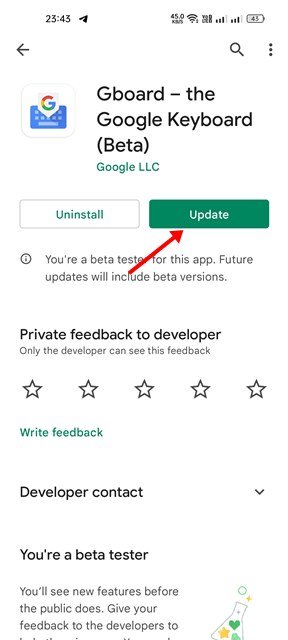
- 完成后,在Android上打开Gboard应用。
- 在 Gboard 设置页面上,点击主题选项,如下所示。
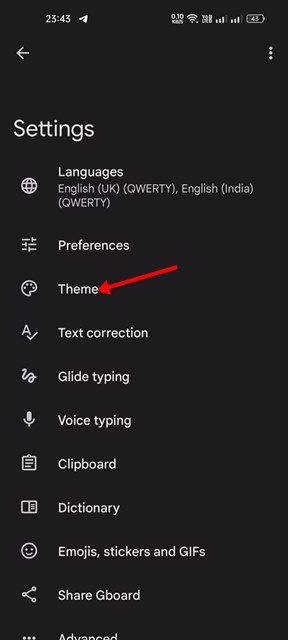
- 如果您的设备运行的是 Android 12,请找到并选择动态颜色选项。
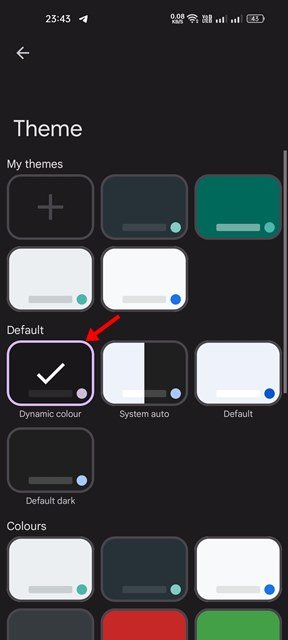
- 现在将提示您启用关键边框。打开切换开关并点击应用按钮。
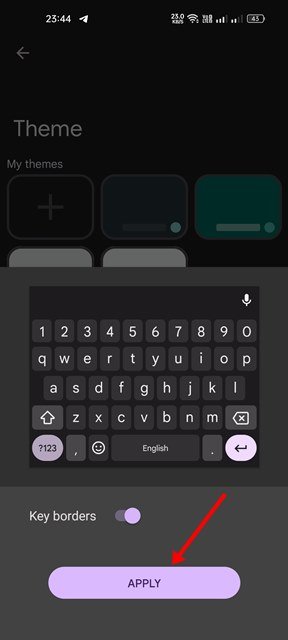
- 这会将动态颜色主题应用于 Gboard。
设置完成。Gboard 现在会自动适应壁纸中使用的颜色。更改设备的墙纸会更改主要颜色。
上面,我们已经看到了如何在 Android 12 中将动态颜色主题应用到 Gboard。